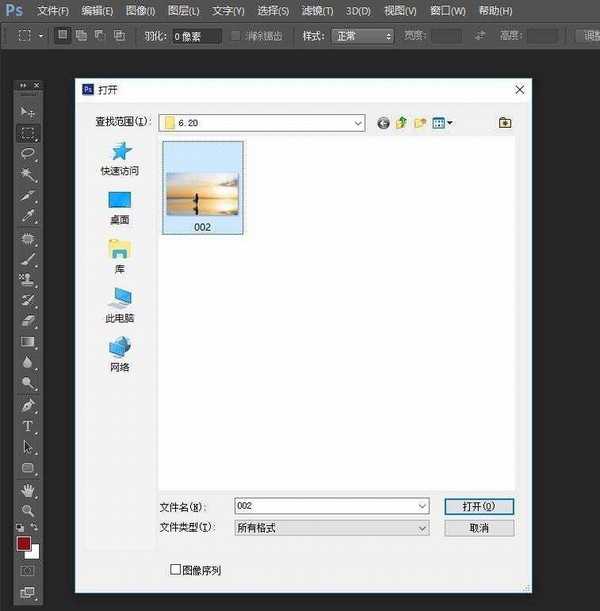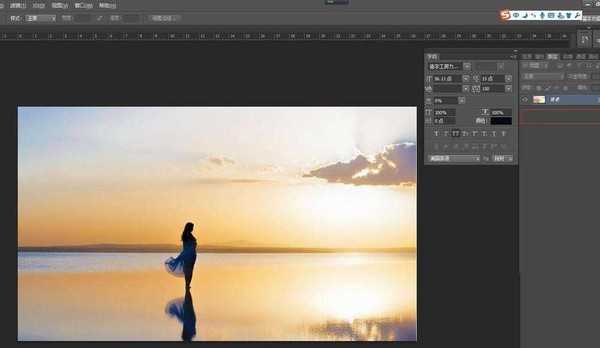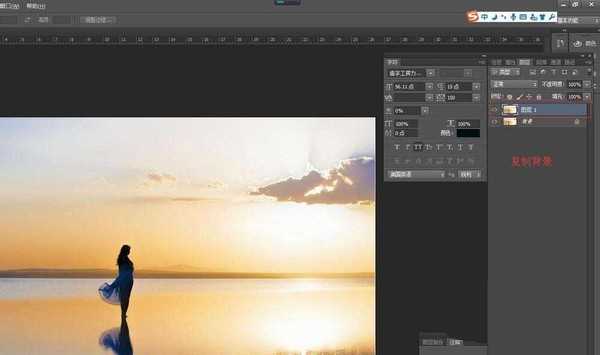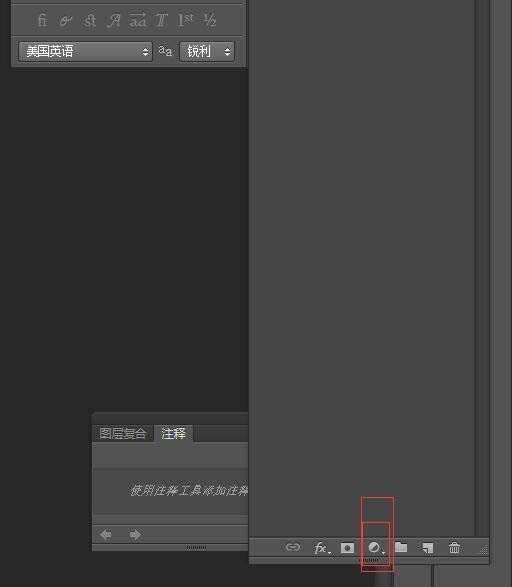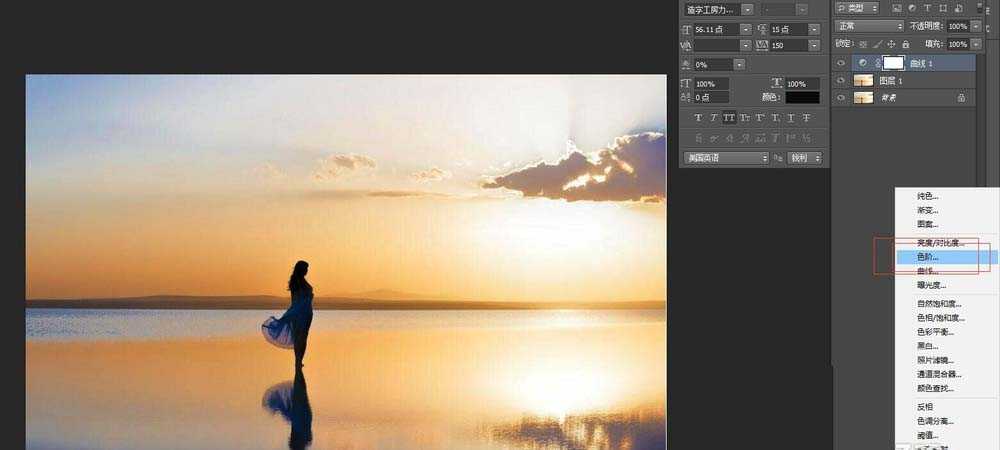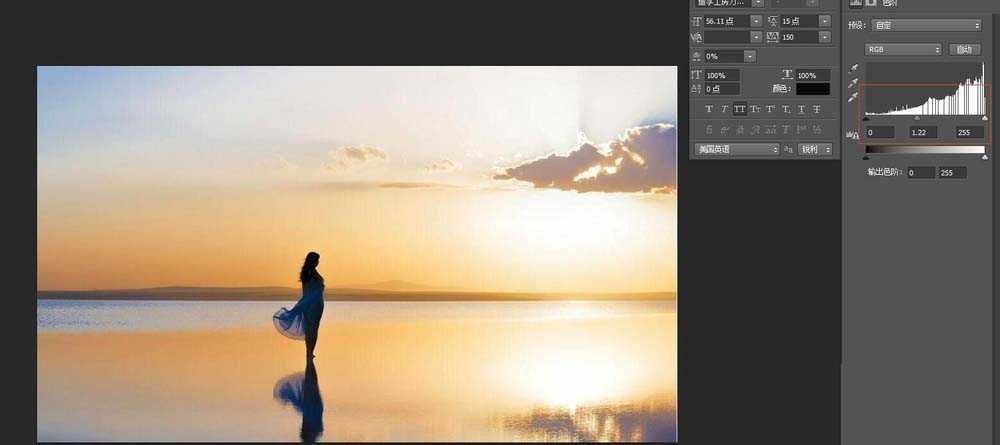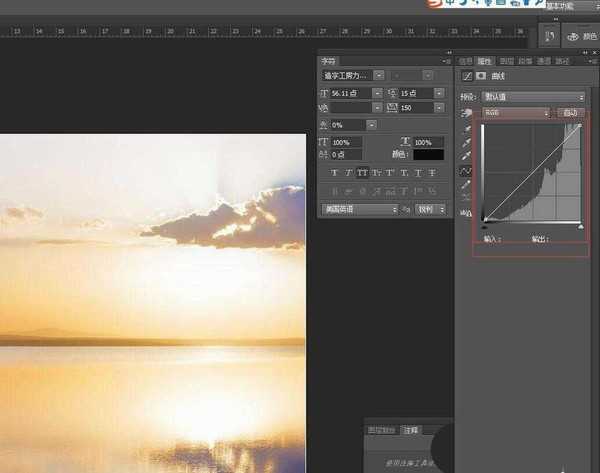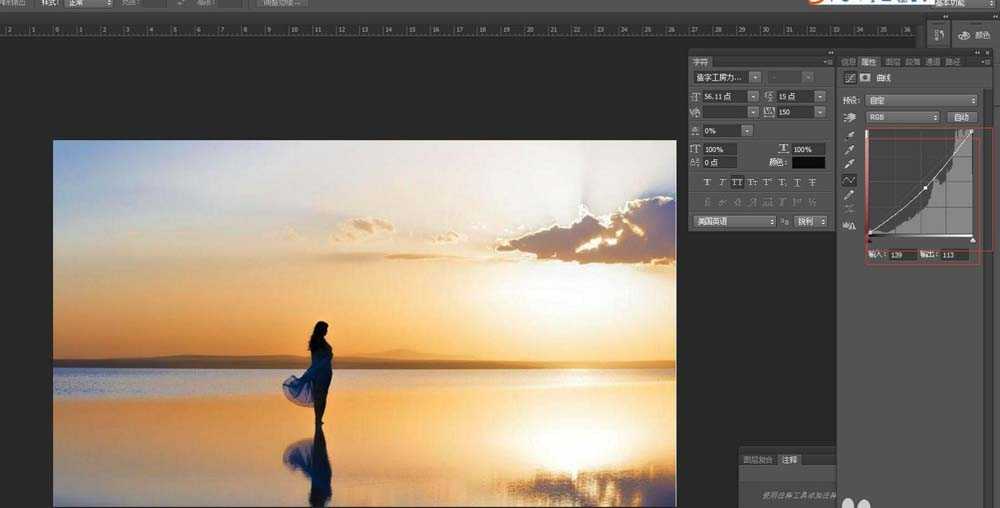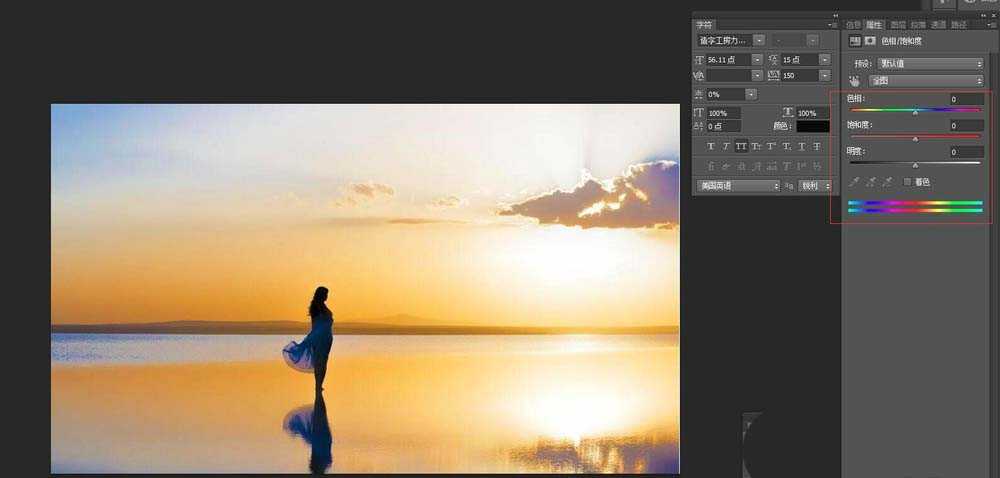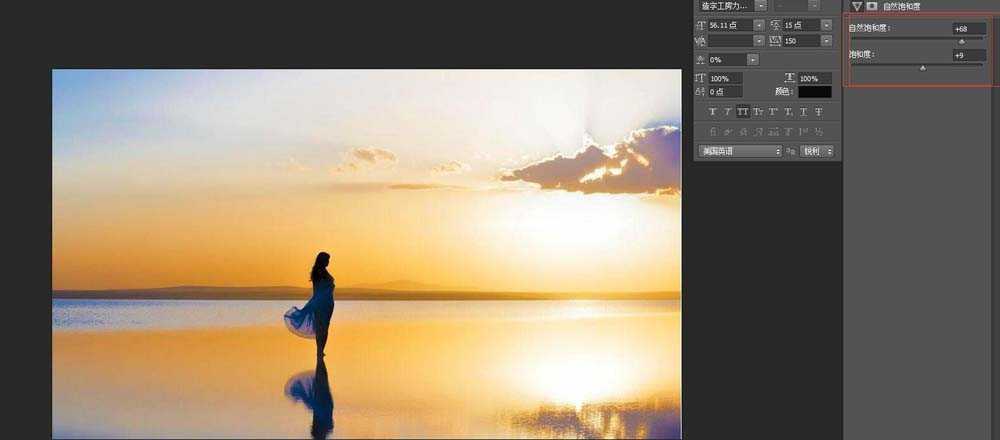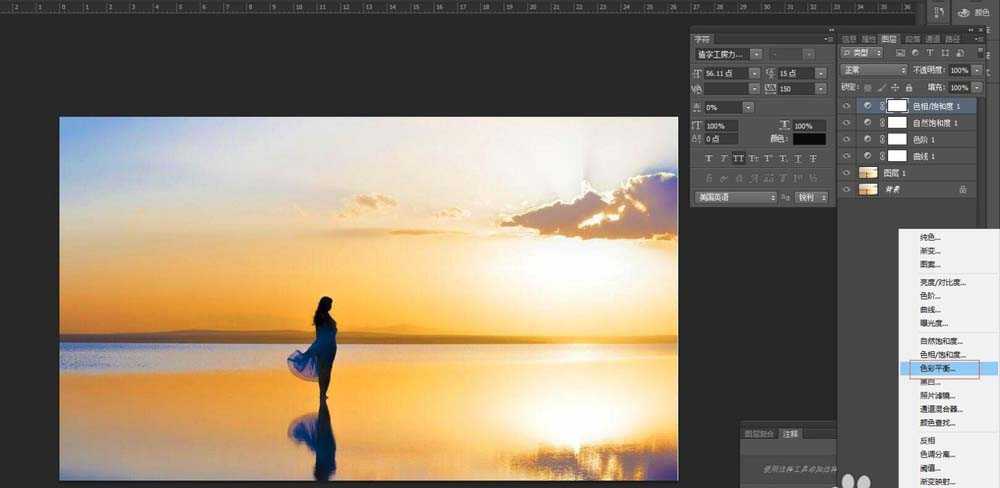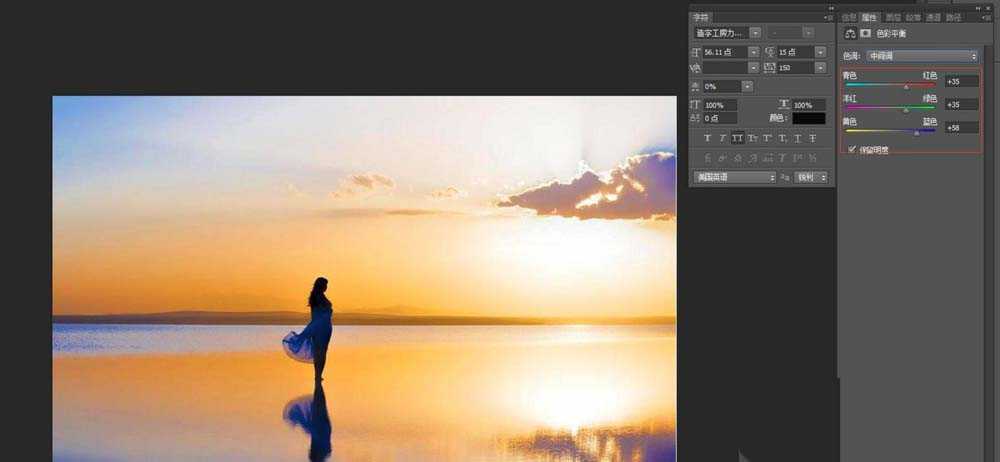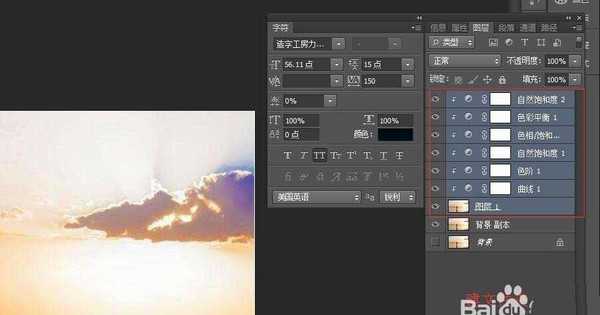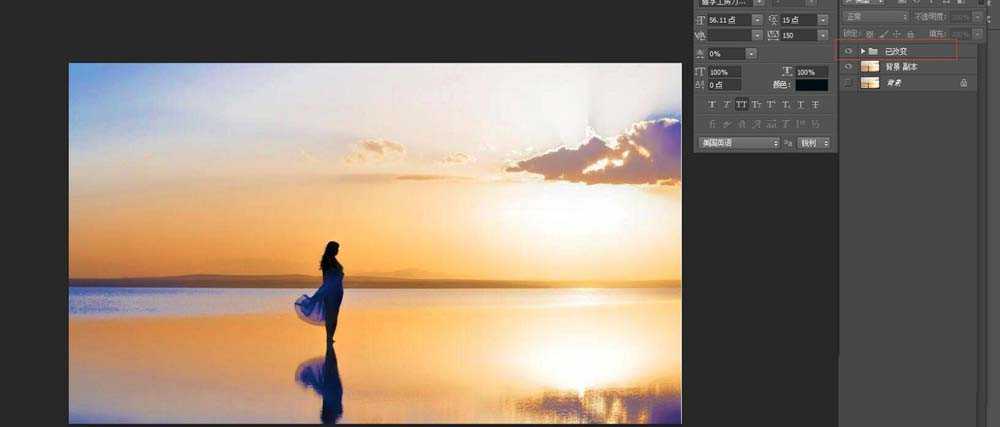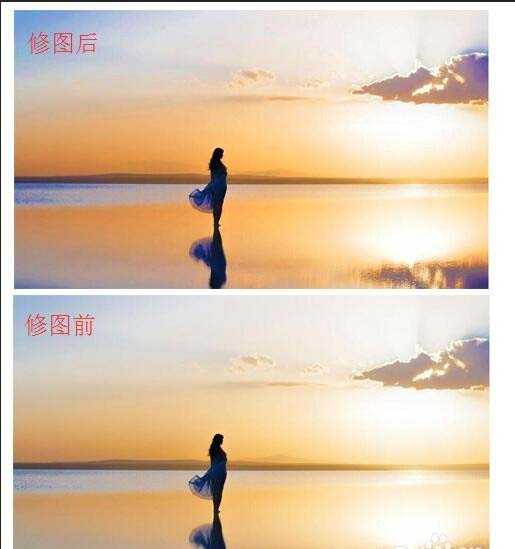一张平常的照片,如何让它在PS中,经过处理之后,变得更加有氛围,更加有吸引力,更加有品位,更加符合自己的意愿呢?那以下就介绍,如何在PS中,处理图像,让照片更加有气氛?以后再不用担心,照片拍得不好,因为学会图片后期处理,再难看的图片,要变美,也不在话下!请看下图图解!
- 软件名称:
- Adobe Photoshop 8.0 中文完整绿色版
- 软件大小:
- 150.1MB
- 更新时间:
- 2015-11-04立即下载
1、 打开Adobe Photoshop cs6 软件,同时也打开所需要处理的图片!
提前做好事先的工作,先把相关的栏目以及菜单打开! 处理图片的时候,不用新建画板,有些同学会问,老师,不是打开设计软件就要新建画板吗? 具体问题,具体分析,处理图像的时候,一般不用新建画板!
2、 先复制一份背景图层,以免后期处理不当,也可以简单的返回原图,不影响效果!
这是在PS处理图像中,一个好的习惯,因为你不能保证每一步都是无误的,复制多一个背景图层,就算你处理得不好,也没有关系,也可以再处理!保留多一个背景图层,还有一个好处,就是当你处理好图像的时候,你还可以用原图和处理过的图做对比,从而看出效果!
3、点击所复制的那个背景图层,右下方点击红框的位置,就出现一系列,可以改变图像元素的变量!
里面包括了“曲线”“色阶”、“自然饱和度”、“色相”、“色彩平衡”、“曝光度”、“颜色查找”、“亮度”、“对比度”、“色彩饱和度”、“黑白”、“照片滤镜”、“色调分离”、“通道混合器”等等的相对应的效果编辑!
4、 先调整与添加色阶调整面板。
就按照上图的各种改变图像元素的变量中,找到“色阶”这个栏目,就点击“色阶”,然后就出现类似于折线图的窗口,你就可以在折线图的下方的线上,滑动数值,从而观察图像的改变效果!找到自己的合适效果,就可以停止滑动
5、 调整曲线调整面板。
就按照右下方各种改变图像元素的变量中,找到“曲线””这个栏目,就点击“曲线”,然后就出现类似于抛物线的窗口,你就可以拉动曲线,你可以改变图像的画面效果!找到自己的合适效果,就可以停止拉动!
6、 接下来就要调两个“饱和度”分别是“色彩饱和度”和“自然饱和度”!
就按照右下方各种改变图像元素的变量中,找到“饱和度””这个栏目,就点击“饱和度”,就出现可以调的横条。你就移动横条上的点,达到你想要的效果! 自然饱和度的调整也是一样的方法!
7、然后就可以调一下“色彩平衡”调整面板!
就按照右下方各种改变图像元素的变量中,找到“色彩平衡””这个栏目,就点击“色彩平衡”,然后就出现三条可调彩色的横条,你就移动横条上的点,达到你想要的效果!
8、那图像就基本调整完,如何你还是觉得不如意,也可以再调一下其他的变量,方法都是一样的!那我们现在就对比一下效果!
先把刚刚调的所有的变量,嵌入复制的背景图层,就使得这些变量仅仅作用于所嵌入的图层! 然后把嵌入的变量和复制的背景图层建文件夹“已改变”的文件夹!然后再最原始的背景,再复制一份,以便对比效果! 最终效果就出来了,希望能帮到各位,谢谢!
相关推荐:
ps怎么使用渐变映射给图片调色?
ps cs6怎么使用匹配颜色调色?
ps怎么给图片制作黄昏夕阳效果?
PS,图片,调色
免责声明:本站文章均来自网站采集或用户投稿,网站不提供任何软件下载或自行开发的软件! 如有用户或公司发现本站内容信息存在侵权行为,请邮件告知! 858582#qq.com
稳了!魔兽国服回归的3条重磅消息!官宣时间再确认!
昨天有一位朋友在大神群里分享,自己亚服账号被封号之后居然弹出了国服的封号信息对话框。
这里面让他访问的是一个国服的战网网址,com.cn和后面的zh都非常明白地表明这就是国服战网。
而他在复制这个网址并且进行登录之后,确实是网易的网址,也就是我们熟悉的停服之后国服发布的暴雪游戏产品运营到期开放退款的说明。这是一件比较奇怪的事情,因为以前都没有出现这样的情况,现在突然提示跳转到国服战网的网址,是不是说明了简体中文客户端已经开始进行更新了呢?
更新日志
- 好薇2024《兵哥哥》1:124K黄金母盘[WAV+CUE]
- 胡歌.2006-珍惜(EP)【步升大风】【FLAC分轨】
- 洪荣宏.2014-拼乎自己看【华特】【WAV+CUE】
- 伊能静.1999-从脆弱到勇敢1987-1996精选2CD【华纳】【WAV+CUE】
- 刘亮鹭《汽车DJ玩主》[WAV+CUE][1.1G]
- 张杰《最接近天堂的地方》天娱传媒[WAV+CUE][1.1G]
- 群星《2022年度发烧天碟》无损黑胶碟 2CD[WAV+CUE][1.4G]
- 罗文1983-罗文甄妮-射雕英雄传(纯银AMCD)[WAV+CUE]
- 群星《亚洲故事香港纯弦》雨果UPMAGCD2024[低速原抓WAV+CUE]
- 群星《经典咏流传》限量1:1母盘直刻[低速原抓WAV+CUE]
- 庾澄庆1993《老实情歌》福茂唱片[WAV+CUE][1G]
- 许巍《在别处》美卡首版[WAV+CUE][1G]
- 林子祥《单手拍掌》华纳香港版[WAV+CUE][1G]
- 郑秀文.1997-我们的主题曲【华纳】【WAV+CUE】
- 群星.2001-生命因爱动听电影原创音乐AVCD【MEDIA】【WAV+CUE】